сделать закладку в соцсетях
Спин Размытие является последним из пяти фильтров размывания в Blur, галерея, имеющихся в Photoshop CC и более поздних. Это позволяет создавать круговые эффекты движения, которые подражают вращение объекта. Этот учебник покажет вам, как использовать спин фильтр Размытие добавить эффект движения спиннинг на колеса автомобиля. Вы получите, чтобы изменить различные значения, повторить эффект, а затем очистите ее с помощью смарт-фильтра-маски.
Учебник активы SECMA F16 на суперкар Roadtrip
Работа с Пен и изменение Размытие и стран с переходной Области ШАГ ПЕРВЫЙ: Откройте F16 образ SECMA, щелкните правой кнопкой мыши фоновый слой, и выберите Преобразовать в смарт-объект. Кроме того, вы можете выбрать этот слой и перейдите к Filter> Convert для Smart Filters.Смарт-объекты здорово, когда с помощью фильтров, как они делают применяемые фильтры для редактирования в любое время, а также создавать смарт-маски фильтра, которые могут помочь с изменения и очистки окончательные итоги.
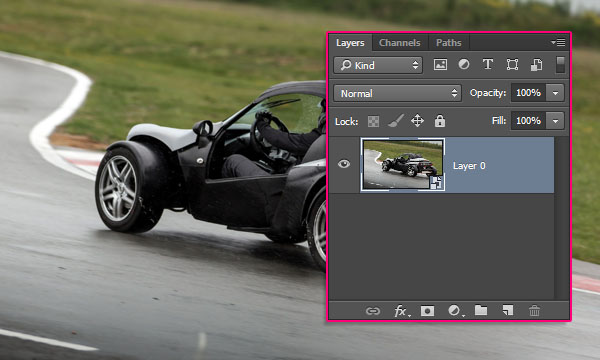
ШАГ ВТОРОЙ: Перейти к Filter> Blur Gallery> Спин Blur, чтобы открыть Размытие галерея.Контактный добавляют эллипс вокруг него и контролировать эффект размытия на изображении (наведите курсор внутри круга, чтобы увидеть вывод).
ШАГ ТРЕТИЙ: В правой части экрана находятся две панели: Основная панель Размытие Инструменты в верхней части, со спином Размытие Угол слайдер из Blur, и панели Motion Blur последствий на дне, с некоторыми дополнительными опциями и настройками для значений Strobe ,
ШАГ ЧЕТВЕРТЫЙ: Есть еще пару элементы управления в панели параметров, которые могут пригодиться, а также. Высокое качество контролирует качество рендеринга предварительного просмотра. Если этот флажок установлен, функция может быть вынесено немного медленнее, в зависимости от вашего устройства. Когда проверили, Предварительный просмотр показывает результат каких-либо изменений в настройках размытия фильтра. Если флажок снят, вы можете просмотреть оригинальное изображение без размытия. Совет: Вы можете нажать клавишу P, чтобы включить просмотр и выключается. Нажмите Remove All значок штифты (изогнутой стрелкой) в панели параметров, чтобы удалить все контакты размытости изображения.
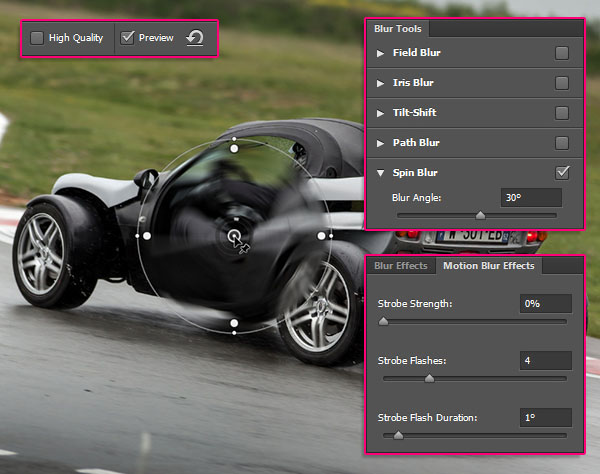
ШАГ ПЯТЫЙ: Для перемещения штифта вокруг, просто нажмите на его центр и перетащите ее в новое положение, затем отпустите кнопку мыши. Чтобы изменить Размытие угла, выберите PIN-код, нажав ее центр, то вы можете:
• Подведите указатель мыши над кольцом окружающей штифт, а затем нажмите и перетащите по часовой стрелке, чтобы увеличить угол размытия и против часовой стрелки для ее уменьшения.
• Перетащите ползунок Размытие угла в панели Размытие Сервис вправо, чтобы увеличить угол, и влево, чтобы уменьшить его.
• Щелкните в поле Размытие угла под панелью Размытие Инструменты и введите целое значение в диапазоне от 0 ° до 360 °.
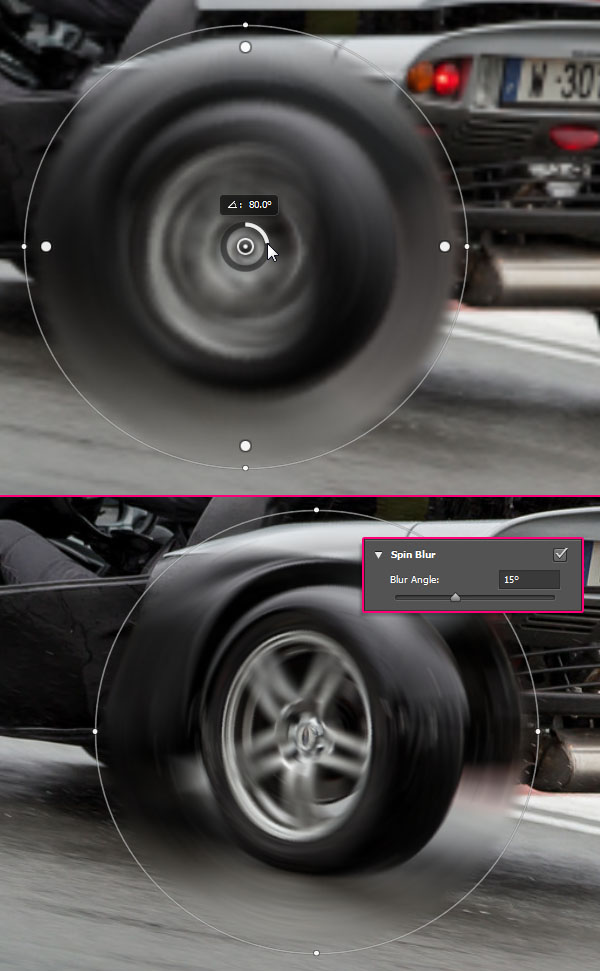
ШАГ ШЕСТОЙ: Щелкните и перетащите линию эллипса (граница), чтобы сделать его больше или меньше, в то время как ограничения его форма и угол поворота.
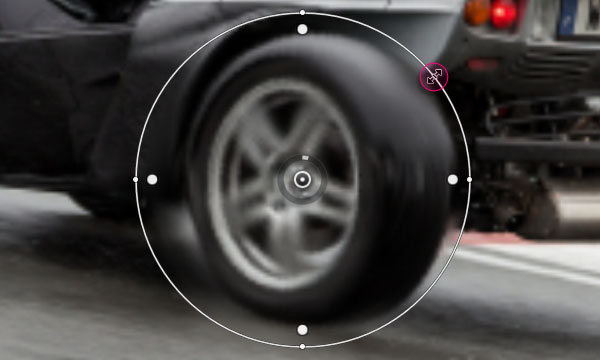
Вы можете изменить форму при наведении курсора на любой из четырех внешних точек, а при изменении формы курсора в значок поворота (согнувшись стрелка), нажмите на точку и перетащите его, чтобы изменить и повернуть эллипс.
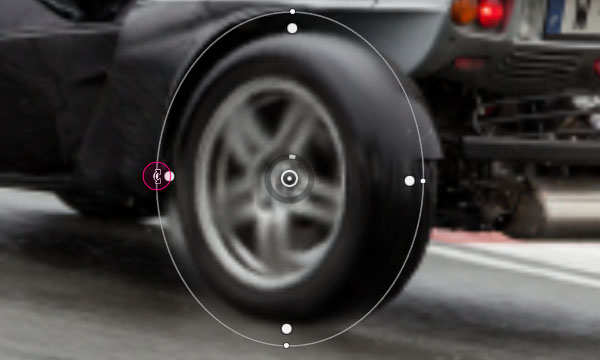
Четыре крупные точки между центральным контактом и границы эллипса являются ручки перьевые, и они контролируют затухания диапазон эффекта размытия (расстояние между размытыми и nonblurred областях). Щелкните и перетащите перо ручки, чтобы переместить их ближе или дальше от центра штифта. Если вы перетащите их на внешних ручках, то не будет ни одного диапазона исчезают вообще.

В то время как ручки перьевые не могут перемещаться независимо, центральный контакт может быть перемещен. Если пятно находится не в центре, нажмите и удерживайте вариант (PC: Alt) ключ, а затем нажмите и перетащите центральную булавку, чтобы переместить точку вращения спина размытия.

ШАГ СЕДЬМОЙ: Поиграйте с управления в панели Motion Синие Effects, чтобы получить результат, который вы любите. Они делают спин эффект размытия более динамичным и реалистичным. Strobe Сила определяет, сколько пятно покажет между экспозиций при использовании вспышки. Strobe мигает определяет, сколько мигает есть, и Strobe Длительность вспышки контролирует длину вспышкой, и измеряется в градусах.
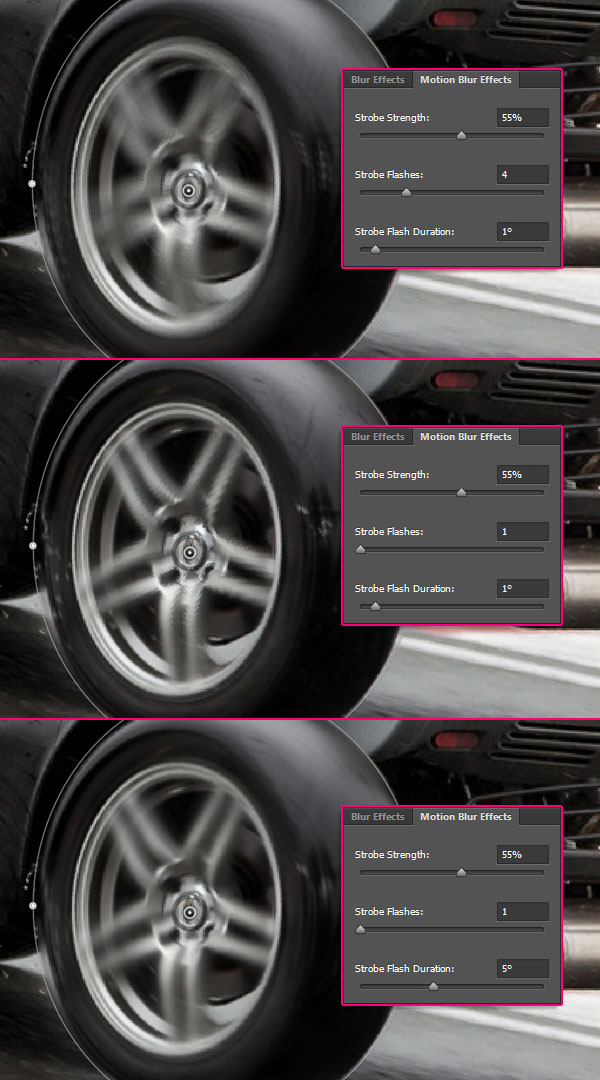
Добавление, удаление и тиражирование Pins ШАГ ПЕРВЫЙ: Чтобы добавить новый PIN-код, поместите курсор туда, где вы хотите, чтобы добавить его, а затем нажмите один раз. Это создаст новый PIN-код со значениями по умолчанию. Чтобы удалить PIN-код, нажмите на ее центр, чтобы выбрать его, коснитесь Delete (PC: Backspace) Клавиша. Если вы хотите, чтобы дублировать булавку вы уже созданы и изменены, нажмите и удерживайте в Command-Option (PC: Ctrl-Alt) кнопки, а затем нажмите и перетащите, что булавку, чтобы поместить копию где вы хотите его.После того как вы дублировать PIN-код, вы можете изменить его и изменить любую из его значений, как вам нравится. Вы можете создать и дублировать как много контактов, как вы хотите.

ШАГ ВТОРОЙ: Обратите внимание, что контакты влияют на области, которые не должны быть затронуты размытия, и палец ручки не может решить эту проблему. Это где Автофильтр пригодится, как вы увидите.

Используя Smart Filters, чтобы очистить конечный результат Шаг первый: Когда вы закончите работу с контактами, нажмите кнопку OK в панели параметров или нажмите Enter, чтобы применить изменения к изображению. Разверните слой изображения, нажав на стрелку в правой части панели Layers, и вы увидите смарт-фильтры миниатюру. Нажмите на миниатюру смарт-фильтры, выберите инструмент Кисть (B) и нажмите D затем X, чтобы установить цвет переднего плана на черный. Это до вас, чтобы решить, размер и твердость кисти вы используете, в зависимости от области вы закрашивающих. Эти настройки находятся в кистей Picker в левой части панели параметров.
ШАГ ВТОРОЙ: Теперь закрасить тех областях, где вы хотите, чтобы удалить пятно, маскируя их.Если вы случайно исключить области, которые не должны быть исключены, нажмите X, чтобы изменить цвет переднего плана на белый, рисовать любые области, которые вы хотите расплываться, затем нажмите X, чтобы установить цвет переднего плана Back To Black и продолжить.
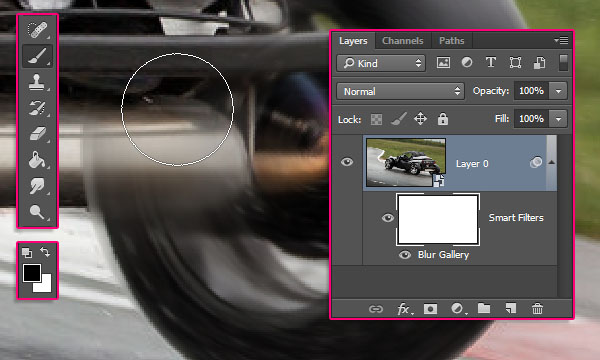
ШАГ ТРЕТИЙ: Потому что вы использовали смарт-объект, вы можете дважды щелкнуть Размытие Галерея в нижней части панели слоев, чтобы открыть Размытие Галерея, а также настроить любые значения. Когда вы закончите, нажмите кнопку ОК в панели параметров или нажмите клавишу Enter. Здесь мы скорректировали Продолжительность значения Strobe вспышки для задних колес.
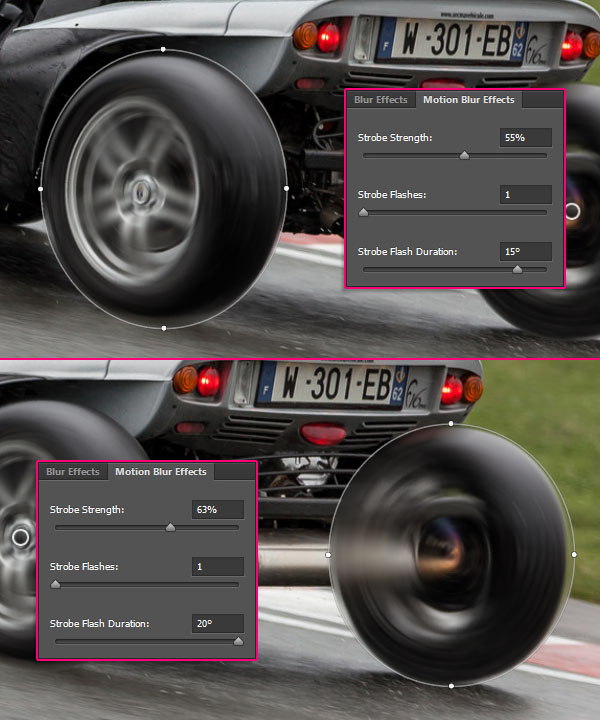
Там вы имеете его-классный эффект круговое движение, созданный в пару минут.

Этот учебник охватывает основы фильтр размытия спина, и объяснил, как использовать свои настройки и параметры, чтобы создать эффект движения спиннинг для колес автомобиля.Надеюсь, вам понравилось советы и рекомендации и нашел учебник полезным.
Использование спина размытия Photoshop CC
сделать закладку в соцсетях
|
Категория: Эффекты |
Просмотров: 22 |
Добавил: Гость
|